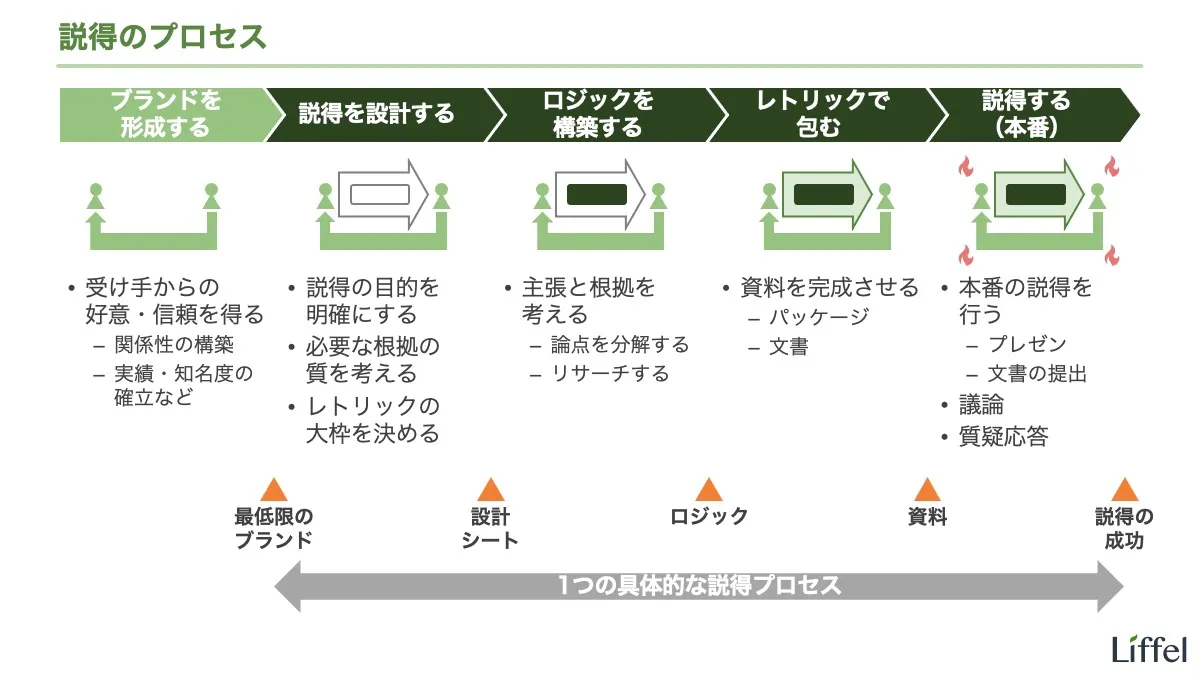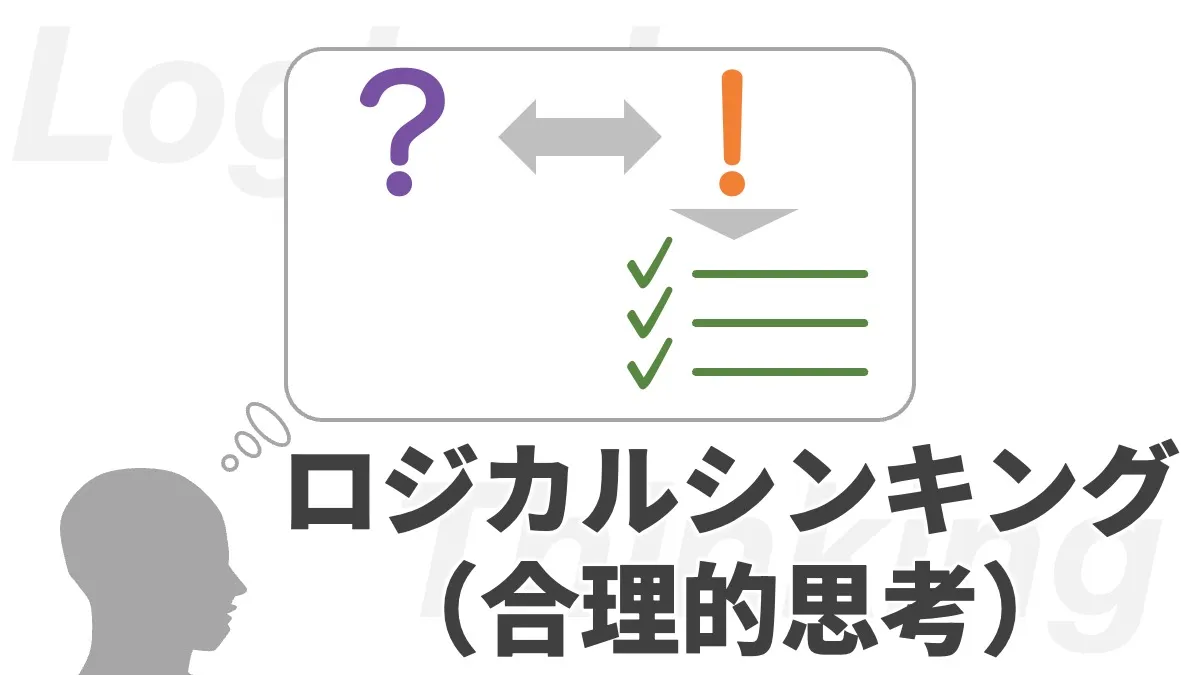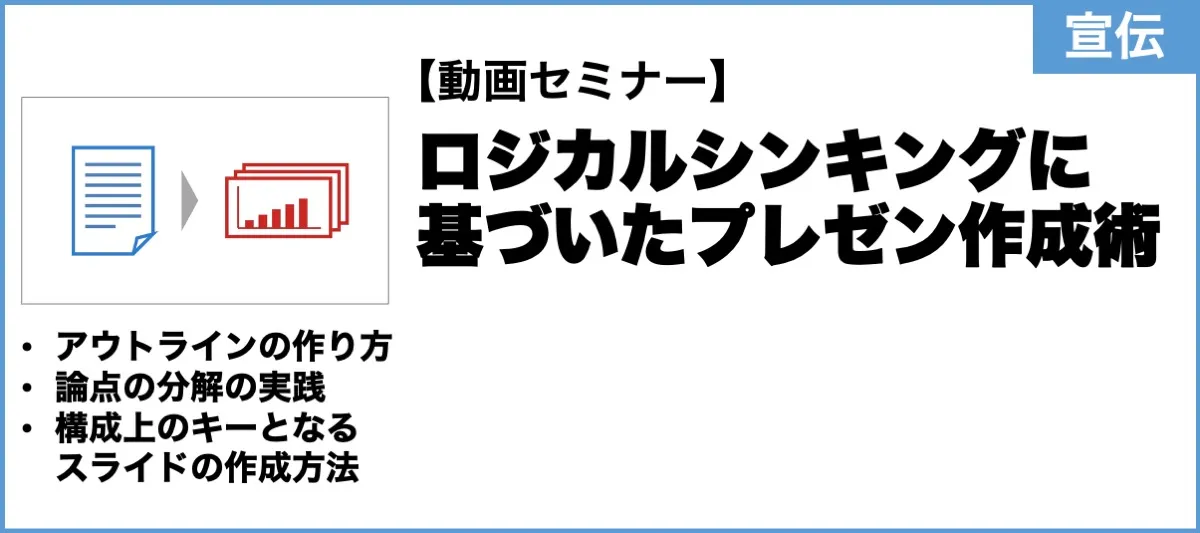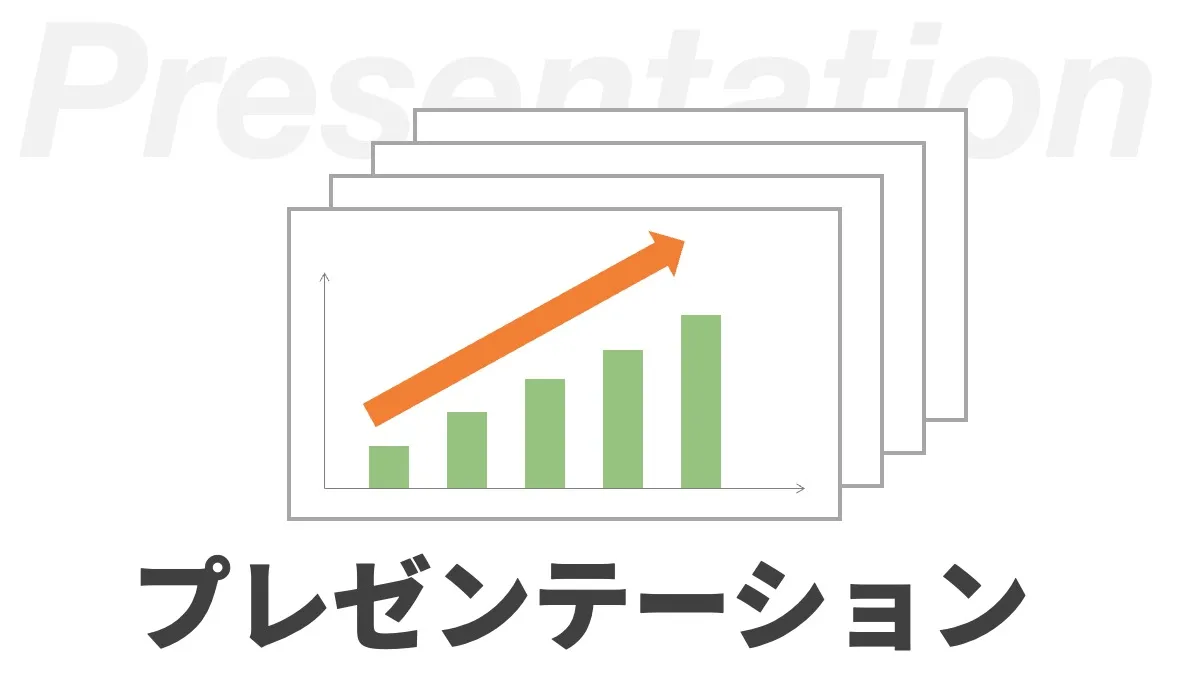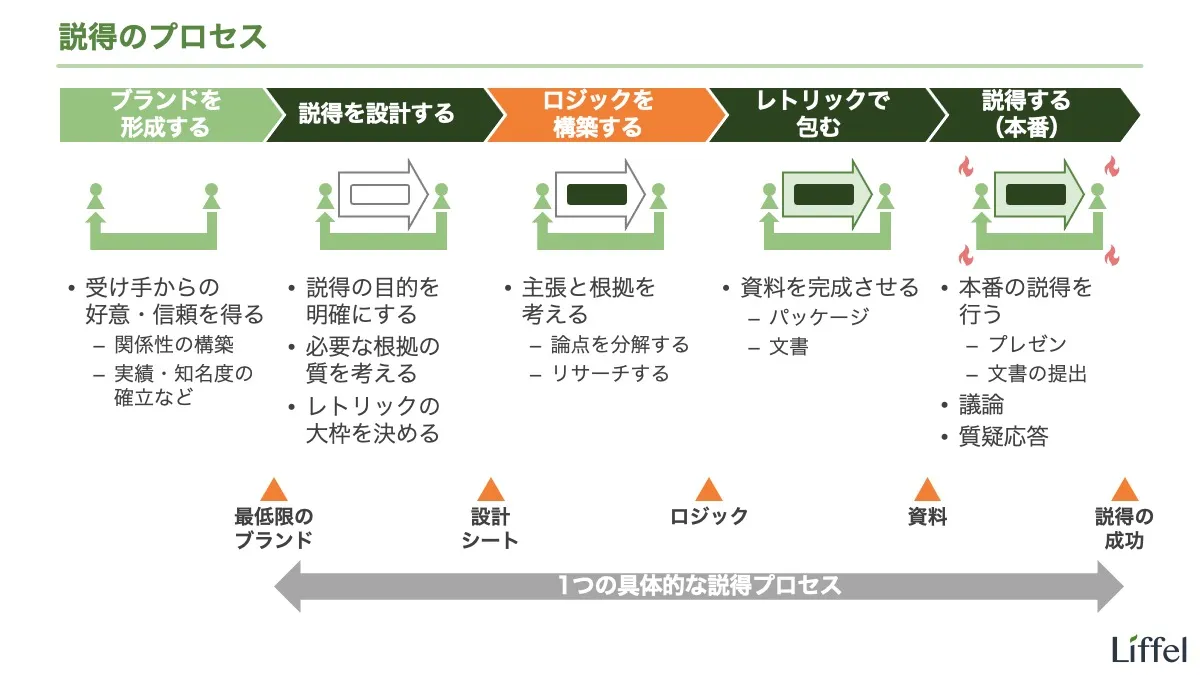
このエントリーでは、プレゼンテーション(説得)におけるロジックの作り方を学びましょう。
- プレゼン(説得)において「ロジックを作る」とはどういうことか?
- 具体的な成果物は何か?
- それを作成するときのポイントは何か?
- どんなアプリを使って作成するのか?
といった疑問に答えていきます。
なお、ここでの「ロジック」とは「アウトライン」と同義です。以降は「ロジック」で統一表記するので覚えておいてください。
また、先にプレゼン(説得)の全体像を学んでおいたほうが、このエントリーは理解しやすいです。時間に余裕のある人は、以下のエントリーから先に読んでください。
では始めましょう。
toc
「ロジックを構築する」とは
早速ですが結論から入りましょう。「ロジックを構築する」とは、以下のようなテキストファイルを作ることです。
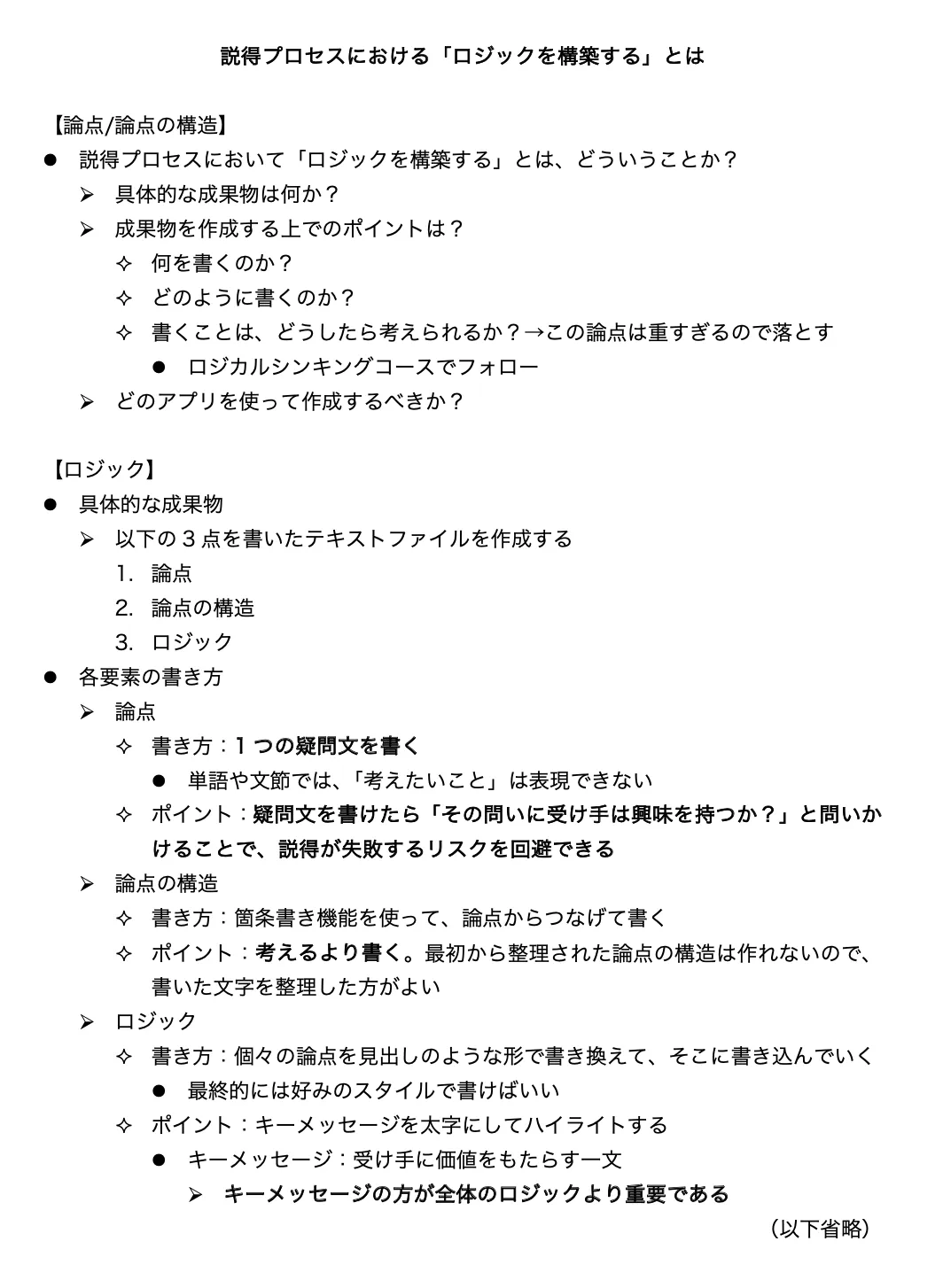
このように、「ロジックを構築する」プロセスで作成するのは、1つのテキストファイルです。この成果物を作成することが、このプロセスのゴールです。
ちなみに、これはこのエントリーのロジックです。ここに書かれているものを「Webサイトのエントリー」というメディアに包んだものが、いまあなたが読んでいるものです。以下に、同じロジックを「パッケージ」というメディアに包んだものを掲載しておくので、比較してみてください。
※端末やブラウザによって、PDFが表示されないことがあります。その場合は以下のボタンからダウンロードしてください。
テキストファイルに書くこと
このテキストファイルには、何を書けばよいのでしょう?
結論から言うと、以下の3つの要素が必要です。
- 論点
- 論点の構造
- ロジック(主張と根拠)
順に見ていく……前に、1つ重要な注意点があります。
注意点
本エントリーでは「どうしたらこれらの内容を考えられるか」は説明しません。優れたロジックを考えるためには最低でも以下のようなスキル・能力を満遍なく習得する必要があるからです。
- 思考法
- ロジカルシンキングなどのスキル
- 思考法とは|思考法の種類
- リサーチ手法
- 根拠はリサーチによって集めるので、正しいリサーチ手法を学ぶ必要がある
- リサーチとは|リサーチの全体像
- 統計
- 妥当性の高い根拠を構築するには、統計の知識が必要
- 普遍的な根拠とは
- 論理的思考力の基礎(ロジカルシンキングとは別のもの)
- 数学的な素養や言語能力(読解力・文章力)のこと
見てのとおり、これらは数学のような義務教育の話にまで紐づくので、とても扱いきれるものではありません。当サイト内に関連エントリーがあるものはリンクしておいたので、興味がある人は読んでみてください。
さらに、優れたロジックを作るうえでもっとも重要なのはおそらく着想(筋の良い論点や仮説を思いつくこと)ですが、これはスキルとして他者から学べるようなものではないと私は思います。努力による改善余地はあるとしても、センスの影響が大きいことは否めないでしょう。
まとめると、優れたロジックを考えるためには学ぶことがたくさんあるし、それを学んだからといって優れたロジックを考えられるとも限らない、ということです。
以上の理由により、本エントリーでは上記のテキストファイルの「書き方とチェックポイント」のみを説明します。あらかじめご了承ください。
要素①:論点
話を戻して、ファイルの詳細を見ていきましょう。再掲します。
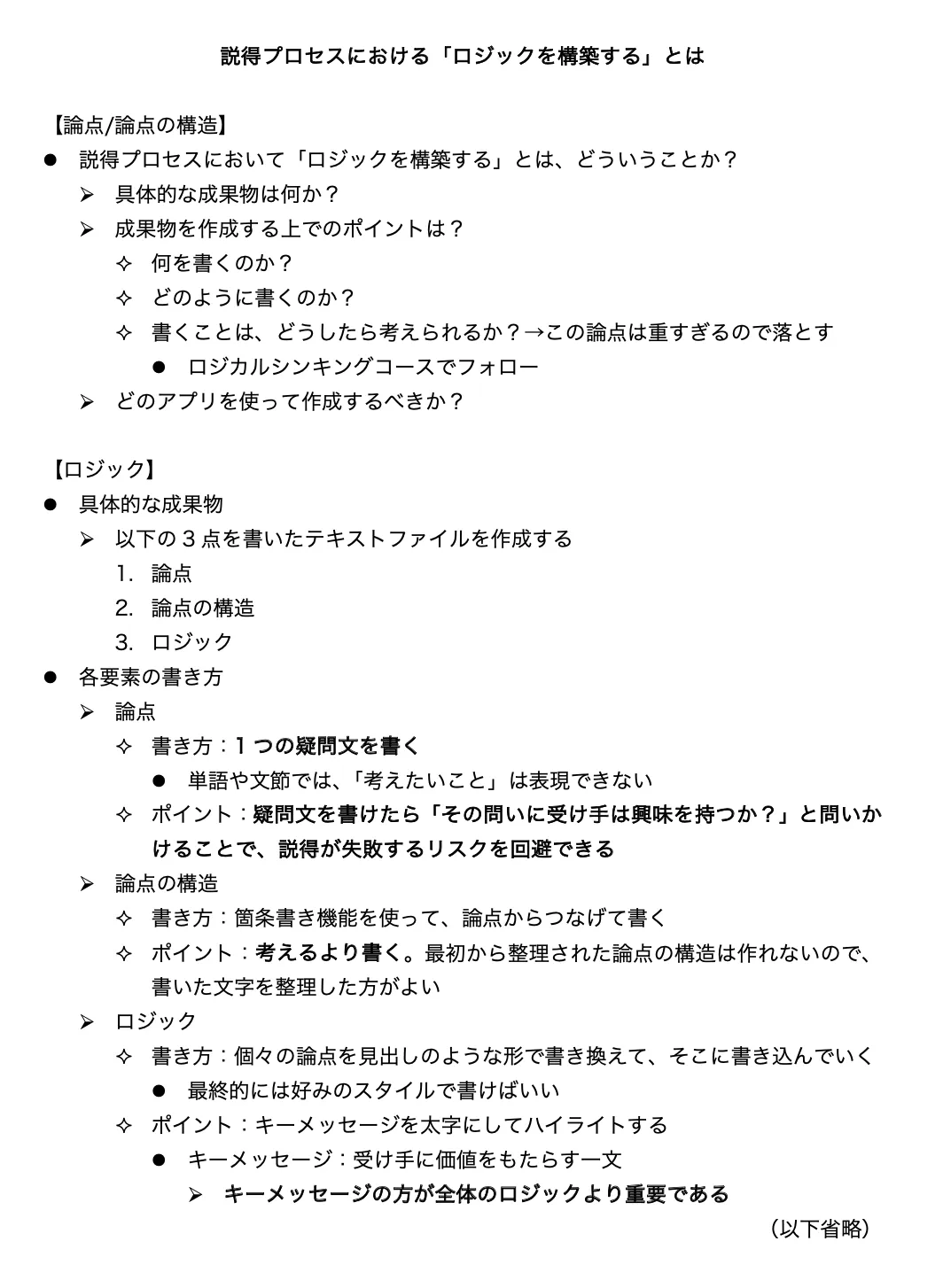
まず、論点を書きます。論点とは、あなたがプレゼンを通じて答える1つの疑問文のことです。プレゼンのテーマと言い換えてもいいでしょう。
論点:プレゼンを通じて答える1つの疑問文(プレゼンのテーマ)
論点の書き方
論点の書き方はシンプルです。1つの疑問文を書いてください。
あらゆる論点(考えたいこと)は、疑問文で書かないと具体的になりません。ここは絶対に疑問文です。もし論点を疑問文で書けない(=名詞や文節になってしまう)なら、あなたは論点を分かっていません。疑問文で書けるまで、先に進むのはやめましょう。
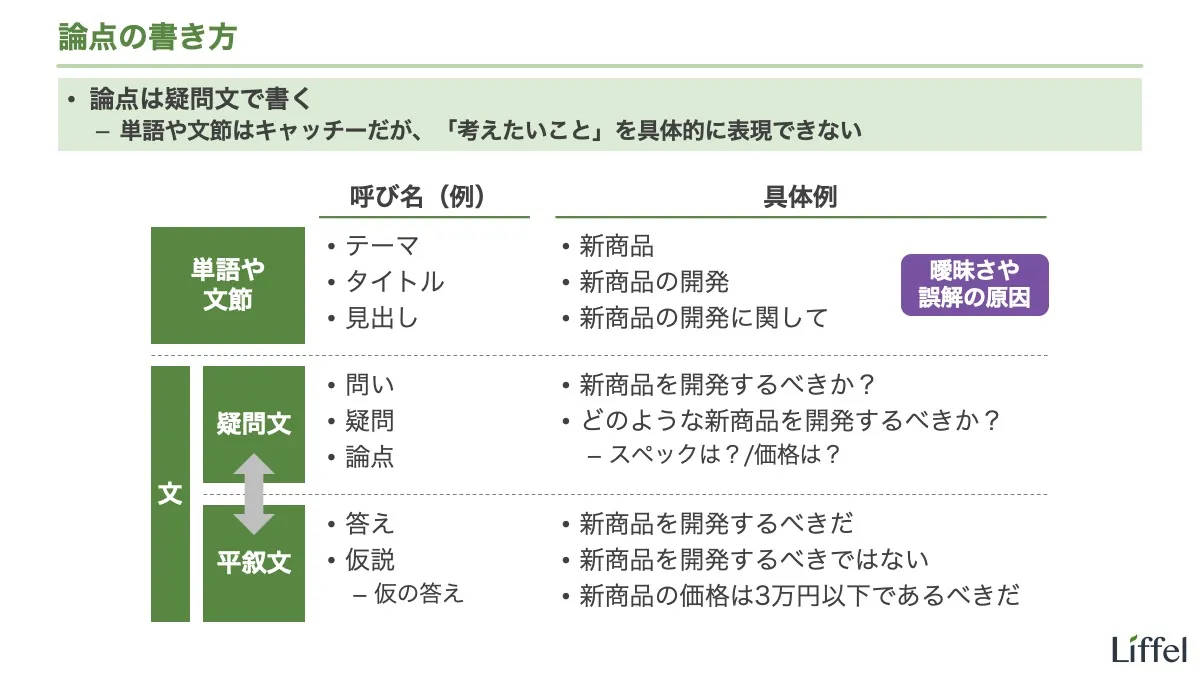
疑問文が書けたら、以下の問いかけを自分にしてください。
「その疑問文に、プレゼンの受け手は興味を持つと確信できるか?」
もし、問いに対する答えが「イエス」でないなら、やはり先に進むべきではありません。論点を変えましょう。受け手が興味を持たない論点で、プレゼンが成立するはずがないですよね。
練習問題
練習問題もやっておきましょう。
このエントリーの論点を答えなさい。疑問文で書くこと。
以下に解答欄があるので、答えを書いてみてください。
プレゼン(説得)において「ロジックを作る」とはどういうことか?
※この論点が大きすぎるため、次に説明する「論点の構造」が必要になります。
要素②:論点の構造
論点が決まったら、次は論点の構造を作ります。
資料を伴う説得のテーマになるような論点は大きいので、直接的に答えることはできないか、答えられたとしても抽象的な話になりがちです。そこで、論点を分解し、より小さく、具体的で、答えを出しやすい論点(中/小論点)のリストを作ります。これが論点の構造です。
論点を分解して、論点の構造を作る
論点の構造の書き方
論点の構造は、箇条書き機能を使って、論点から繋げて書きます。
以下は、先ほどのテキストファイルで論点の構造に該当する部分です。書き方を確認してください。

箇条書き機能を使うには、ツールバーにある箇条書きボタンを押してください(Wordの場合)。その他のアプリの場合、半角マイナス(”-“)の後に半角スペースを空けて文を書き、改行してください。おそらく自動的に箇条書き状態になるはずです。
箇条書き状態になれば、あとはTab(キーボードの左上)を押せば階層が下がり、Shift + Tabで階層が戻ります。これで階層を調整し、論点の関係性を視覚化します。
慣れるまでは、ここが一番ハードなポイントです。論点の構造を作るのはロジカルシンキングの中心的な技能であり、正しく論点を分解できるようになるには時間がかかります。しかし、難しいからといって逃げていても始まりません。論点の構造は必ず作りましょう。
コツは、頭で考えるより、書いてみることです。論点から派生する、「答えたら、受け手が喜ぶであろう疑問文」を片っ端から書きましょう。書くことで、さらに新たな疑問文が湧き出てきます。本当ですよ。Tabで構造を整えるのは後からできるので、まずはたくさん書きましょう。
それも難しい場合は、単に「今回のプレゼンで伝えたいこと」を片っ端から書いてください。そして、「それはどんな問いに答えているのか」を、以下の表から逆算しましょう。表を右から左に辿るイメージです。これをやれば、自分がどんな論点を考えているのか分かるはずです。
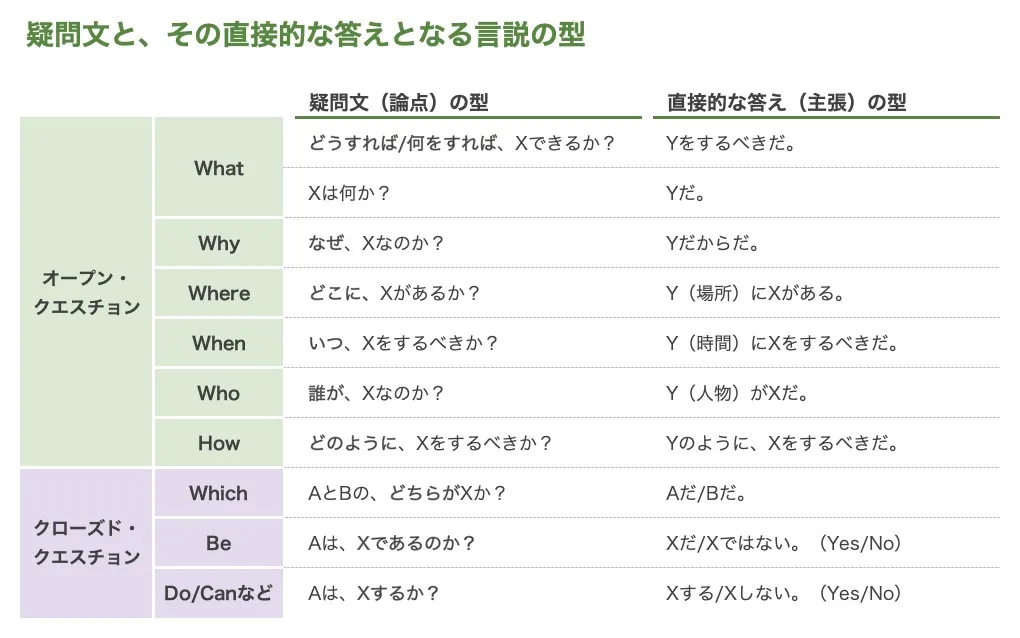
繰り返しますが、とにかく重要なのは書くことです。ここを間違えないでください。綺麗に考えきってから言葉を出力できるのは天才だけです。凡人は、出した言葉を見ながら考えたほうが、早くゴールに到達できます。とりあえず書きましょう。
なお、論点の分解に関しては「ロジカルシンキング」カテゴリーで詳しく解説しています。こちらも参考にしてください。
練習問題
このエントリーの論点の構造を答えなさい。
以下に解答欄を用意しておきますが、この解答欄では箇条書き機能が使えません。できるだけ、自分のメモアプリなどを立ち上げて箇条書き機能を体験してください。ただし、アプリに機能が実装されていない可能性はあります。
- プレゼンにおいて「ロジックを作る」とはどういうことか?
- 具体的な成果物は何か?
- それを作成するときのポイントは何か?
- 何を書くのか?
- 各項目の書き方は?
- 各項目に書くことは、どうしたら考えられるか?
- どんなアプリを使って作成するのか?
このエントリーの冒頭には論点の構造が書いてありますが、あれはこの解答例よりはスッキリさせてあります(3つめのレベルのものを割愛している)。自分用にカッチリ作り込んだ論点の構造を、そのまま冒頭で受け手に伝えても分かりにくいからです。
要素③:ロジック
論点の構造まで書けたら、次はロジックを書きましょう。ロジックとは、論点に対する答えです。このうち、論点に対する直接的な答えが主張、主張が正しい理由が根拠です。以下に、ロジカルシンキングコースのスライドを掲載します。
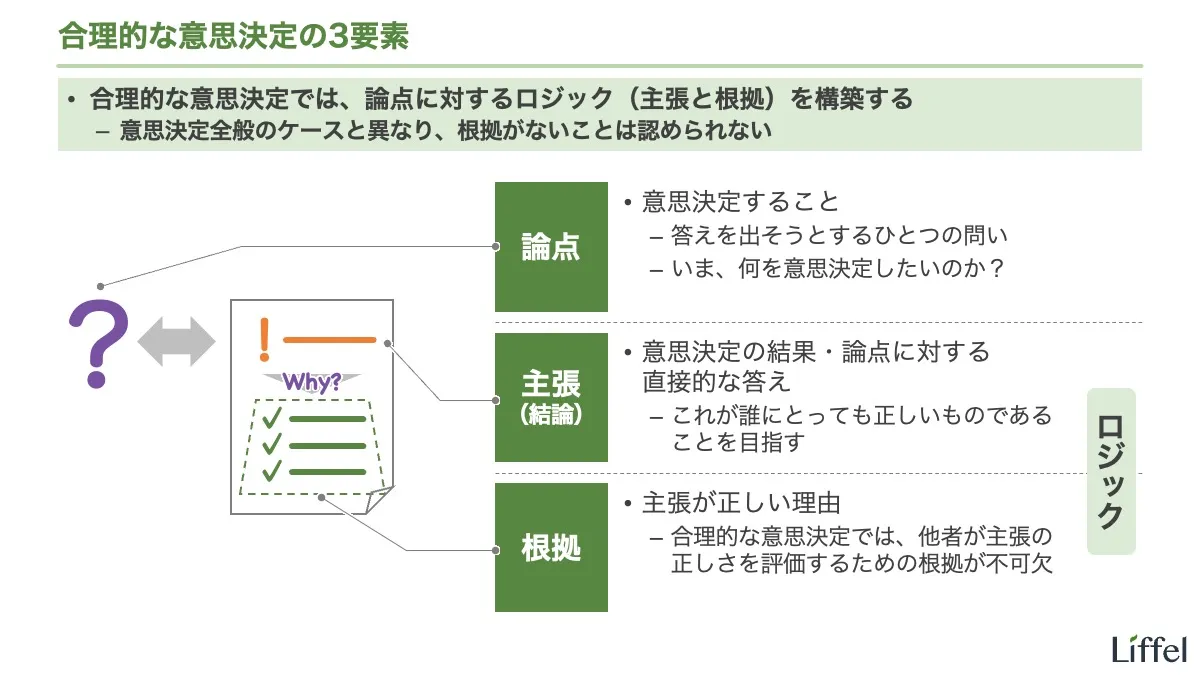
問いを提示するだけでプレゼンが終わることはありえませんよね。受け手は、あなたの考えた答えが聞きたいのです。それを書きましょう。
ちなみに、ここではあっさりと「論点の構造まで書けたら、次はロジックを書きます」と述べていますが、実際には、論点を決めてからロジックが完成するまでには、大変な労力と時間がかかるものです。それはまったく普通のことなので安心してください。
もし簡単にロジックが作れてしまうなら、そもそもの論点が大丈夫か疑ったほうがよいでしょう。簡単に答えを出せるような論点が受け手に価値をもたらす可能性は低いです。
言い換えると、簡単には答えが出せない論点に対して答えを示すことが、あなたのプレゼンの価値の源泉です。ここに大半の時間を投入して、受け手をうならせるロジックを考えてください。
ロジックの書き方
ロジックの書き方ですが、慣れるまでは「論点の構造で書いた疑問文を見出しのような形に変形し、そこに内容を箇条書きで書く」ことをオススメします。該当部分を見てください。

慣れてきたら、自分なりに書きやすいスタイルを模索してください。論点の構造で書いた疑問文の後ろに”→“などを使って答えを書き込むスタイルでもよいでしょう。
ただし、どのようなスタイルで書くにせよ、キーメッセージを太字にしてハイライトしましょう。キーメッセージとは、受け手が「おお!」と思う(と、あなたが確信できる)一文のことです。言い換えると、受け手に価値がある一文です。主張でも、根拠の一部でも構いません。
キーメッセージ:受け手に価値をもたらす一文
ある文がキーメッセージかどうかは、以下の問いに答えることで検証してください。
- それは受け手が知らないことか?
- それは受け手の常識(当然「正しい」と考えていること)を否定しているか?
- それは受け手が確信を持てないことに関して、ケリをつけているか?
これは逆から考えれば明らかでしょう。受け手がすでに知っていること、正しいと認めていること、確信を持っていることをあらためて伝えたところで、受け手が価値を感じるはずがありません1。受け手に価値をもたらすためには、それ以外のことを言う必要があります。
キーメッセージをハイライトする理由は、全体のロジックよりもキーメッセージのほうが重要だからです。
キーメッセージがないということは、ロジックの中に「受け手にとって新しいこと」が含まれていないことを意味します。これでは、たとえロジックが綺麗にまとまっていても、価値が生まれるはずがないですよね。
逆に、1つでもキーメッセージが用意できれば、全体としてのロジックに多少の粗があったとしても、プレゼンは成功する可能性が高いです。結局のところ、受け手にインパクトを与えるのは全体としてのお話ではなく、パンチのある一文だからです。
キーメッセージをハイライトして、必殺の右ストレートが用意できているのかをチェックしてください。どこもハイライトできないなら、原因と、進むべき道は以下のどちらかです。
- 思考・リサーチが浅い → もっと頑張る(ロジックをもう一捻りする)
- 論点を間違えた(新しいロジックを生み出せない論点を選んでしまった)→ 論点からやり直すしかない
言うまでもなく、悲惨なのは論点を間違えたケースです。振り出しに戻るわけですからね。ロジックを作る前に、設計をきちんとやりましょう。
テキストファイルを作成するアプリ
最後に、このテキストファイルを作成するアプリについて考えましょう。
ここまでに例として提示したテキストファイルは、Wordで作成しています。これは、①Wordはもっとも普及している文書アプリである、②同じMicrosoft製品なので、PowerPointとの対比が分かりやすい、という理由からそうしました。初心者の人は、まずはWordで作業するのがよいでしょう。
しかし、機能的な要件だけに絞ると、以下の3つの機能があれば、このテキストファイルは作成できます。
- 大量のテキストが書ける
- 箇条書き機能があり、文の階層構造を作れる
- 太字などの、文字のハイライト機能がある
これらの機能は、テキストを扱うアプリにはほとんど搭載されています。
逆に、これだけの機能しか求めないときに、用紙サイズや余白まで指定でき、成果物としての文書が作成できるWordは機能過多です。機能過多なだけならよいのですが、そのせいでWordには「重い(立ち上がりが遅い)」、「テキストをほかのアプリにコピーしたときに文字化けしやすい」といったデメリットがあります。
というわけで、慣れてきた人はWord以外のアプリを使ったほうがよいでしょう。特に、最終的な資料の形態(メディア)としてパッケージを選ぶ人はそうです。
以下、候補となるアプリ・機能についてコメントしました。参考になれば嬉しいです。
オススメ①:ノートアプリ
Wordからの引越し先として、まずはノートアプリをオススメします。
ノートアプリとは、クラウド上にメモを保存し、複数の端末から編集が可能なアプリのことです。ほかに「クラウドメモ」と呼んだりもしますね。Wordなどの文書ソフトに比べ、圧倒的に軽く、いつでもどこでも気軽に編集できるのが魅力です。
具体的なアプリ名ですが、私の経験上、Evernoteとメモ(Mac/iOS)はロジック作成に問題なく使用できます。ただし、Evernoteは無料プランだと同期できる端末が2台までなので注意してください。
ほかにもノートアプリは数多くあるので、自分にあったものを探してみてください。
オススメ②:アウトライナー
次に、アウトライナーという手もあります。これはゴリゴリにロジックばかり書く人向けです。
アウトライナーとは、分かりやすく言うと「箇条書きしか使えないWord」です2。箇条書きのレベルごとに表示を折り畳むことができたり(全体の構成が掴みやすい)、その箇条をドラッグで移動できたりします(再構成がしやすい)。ざっと調べたところ、現在はDynalistとWorkflowyというアプリが主流のようです。
私のイメージとしては、アウトライナーは長文の文書を書く人が使うアプリで、パッケージのロジックを書くために使うという話はあまり聞きません。しかし、パッケージのロジックを作る用途にもアウトライナーは使えます。先述のとおり、このエントリーで説明したロジックとはアウトラインと同義だからです。そして、最終的なメディアが文書なのかパッケージなのかに関わらず、アウトラインは同じように作ります。実際、私は一時Treeというアウトライナーを使っていました。
ただ、現在は使っていません。アウトライナーは確かに使いやすいのですが、ノートアプリとの線引きが難しく、アイデアが2つのアプリに分散するデメリットの方が大きい気がしたのです。結局、スマホから編集しやすいノートアプリに集約しました。
ただ、このあたりは人によって好みが分かれる部分ですし、そもそもノートアプリとアウトライナーの境界線も曖昧です(ノートアプリ的に使えるアウトライナーもある)。色々と試してみてください。
非推奨①:メーラー
ここからはオススメしないアプリです。まず、メーラー(宛先のない下書きメールにロジックを書くこと)はあまりオススメできません。
理由はシンプルで、ロジック作成中にメールが届くからです(ネット接続を切れば話は別ですが)。ロジック作成中、というより集中を必要とするあらゆる作業中は、メーラーを立ち上げるべきではありません。
ただ、メーラーには「そのままロジックを共有しやすい」というメリットがあります。メールが届くこと以外に目立ったデメリットはないので、メールは即レスが当然で、メーラーを落とすことがありえないような環境下にいる人は、メーラーでロジックを書くのもありかもしれません。
ただし、チームでの共有・編集しやすさという点だけなら、文書アプリ(WordやGoogle Document)をクラウドに保存するほうが便利です。結局、メーラーには優位性があるポイントがないので、あえて選ぶ理由はないでしょう。
非推奨②:PowerPointのアウトライン機能
最後に、PowerPointの「アウトライン表示」機能もオススメできません。これはメーラーと違って、まったくオススメできないです。
「アウトライン表示」機能とは、PowerPointの左側がスライドの縮小版からスライドのロジックに変わる機能です。以下の画像で確認してください。
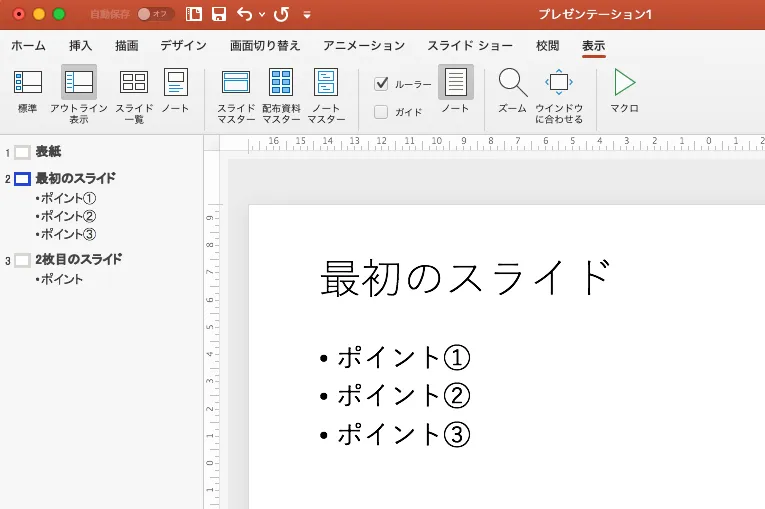
PowerPointの機能を網羅した書籍には、よく「アウトライン表示を使って、プレゼンの構成を考えよう」といったことが書いてあります。
しかし、見てのとおり、この機能ではロジックと各スライドが紐付いてしまいます。「各スライドで何を伝えるか」は、「全体として何を伝えるか」が決まった後で考えればいいことで、最初から考えることではありません。
そして、「全体として何を伝えるか」がテキストファイルに落とし込めていれば、あとはそれを切り分ければ「各スライドで何を伝えるか」は決まります。わざわざアウトライン表示機能を使う理由がありません。しかも、この機能を使うとスライドに箇条書きが書き込まれ、後からスライドを視覚化するときには削除しなければならないのです。
説得のプロセスに則ってパッケージを作る場合、アウトライン表示機能を使うべきタイミングは、最初から最後まで存在しません。
アウトライン表示機能が役に立ちそうなのは、「ロジックが頭の中である程度まとまっていて、箇条書きスライドのみでパッケージを構成する」という、極めて特殊なケースのみです。 「機能が実装されていること」と「その機能を使うべきか」は別の話です。ロジックはテキストを扱うアプリで作りましょう。
以上、ロジック(の書き方とチェックポイント)に関して説明しました。
先述のとおり、この内容を理解しただけではロジックは構築できるようにはなりません。さまざまなスキルを学び、それを実践して何度もロジックを作ることを忘れないでください。
最後に宣伝ですが、このエントリーで述べたことを手を動かしながら学びたい場合は、以下の動画セミナーをご覧ください。
また、プレゼン関係のエントリーは以下にまとめてあります。こちらも参考にしてください。